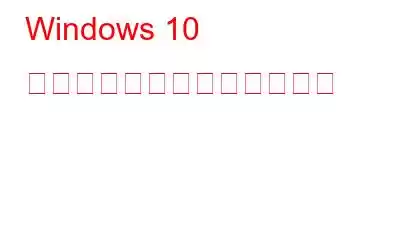Windows ストアは、コンピュータ上で Microsoft アプリケーションを入手できる公式のオンライン マーケットプレイスです。場合によっては、ストアの使用中またはそこにあるアプリで問題が発生することがあります。今日は、Windows 10 ストアの問題を解決するための 5 つの最良の方法を提案します。
1.トラブルシューター:
問題を解決するための最初のステップは、トラブルシューターに修正の機会を与えることです。 Microsoft は、Windows ストアの正常な動作を妨げる可能性のある問題をスキャンして検出するトラブルシューティング ツールを提供しています。その後、可能であれば、それらを自動的に修正します。
トラブルシューティング ツールは、Microsoft の公式 Web サイトから無料でダウンロードできます。オペレーティング システムのバージョンに応じて、特定のトラブルシューティング ツールをダウンロードする必要があります。
診断トラブルシューティング ウィザードでファイルを開き、ウィザードの手順に従って、< をクリックするだけです。 strong>次にステージを進めます。
問題が検出された場合、トラブルシューティング担当者は利用可能なリソースを使用して解決を試みます。
2.ストア キャッシュ:
スマートフォンでもコンピューターでも、キャッシュを削除すると常に役立ちます。ストアのキャッシュをダンプすると、アプリのインストールと更新に関する問題の解決に役立つ場合があります。これは 1 分の作業であり、初心者ユーザーでも簡単です。
Windows キーと文字 R (Windows + R) を押して [ファイル名を指定して実行] ウィンドウを開き、wsreset と入力する必要があります。 exe を実行し、「OK」をクリックします。空白のコマンド プロンプトが開きます。これがクリーニング時間です。約 10 秒後、黒いウィンドウが閉じ、ストアが自動的に開きます。
3.レジストリを編集します:
このオプションは、Windows ストアの起動時、アプリの更新およびインストール中に接続エラーが発生した場合に機能します。接続エラーが発生した場合は、レジストリにアクセスすることを検討する必要があります。ここでは、レジストリの編集を誤るとさらなる問題が発生する可能性があるため、慎重に手順に従ってください。
ファイル名を指定して実行 (Windows キー + R) を開き、regedit と入力してクリックする必要があります。 OK。コンピュータのレジストリが表示されます。左側のフォルダを使用して以下のパスに移動します:
HKEY_LOCAL_MACHINE\SOFTWARE\Microsoft\WindowsNT\CurrentVersion\NetworkList\Profiles
「プロファイル」を右クリックし、「アクセス許可」を選択して、「詳細設定」をクリックします。 「すべての子オブジェクトのアクセス許可エントリを、この o から継承可能なアクセス許可エントリに置き換える」のチェックボックスをオンにします。 オブジェクト」を選択し、「OK」をクリックします。完了したら、システムを再起動します。問題が解決されると幸いです。
4. Windows Update コンポーネントをリセットします:
問題が解決しない場合は、Windows Update コンポーネントをリセットしてみてください。幸いなことに、Microsoft サポート ページから直接ダウンロードすることで、同じトラブルシューティング ツールを使用できます。オペレーティング システムに応じて適切なバージョンをダウンロードしてください。
トラブルシューティング ツールをダウンロードしたら、プログラムを起動し、[次へ] をクリックしてプロセスを進めます。可能であれば、問題を自動的に検出して修正する必要があります。
5. Windows ストアを再登録します:
Windows ストアはアンインストールできないため、システムに再登録することがすぐにできるようです。次の用語のシステム検索を実行する必要があります: powershell (タスクを自動化するために使用されるスクリプト環境) 結果を右クリックし、管理者として実行 を選択します。
Windows 10 を使用している場合は、次のように入力して Enter を押します。
& {$manifest = (Get-AppxPackage Microsoft.WindowsStore).InstallLocation + '\AppxManifest.xml' ; Add-AppxPackage -DisableDevelopmentMode -Register $manifest}
完了したら、PowerShell を閉じて Windows ストア アプリを開くと、問題は解決されるはずです。
全体的に、Windows 10 ストアの問題の修正は少し面倒に見えるかもしれませんが、実際には非常に簡単です。安全を期すために、これらの変更を適用する前にシステムの復元ポイントを作成することをお勧めします。従うのが難しい場合は、信頼できるテクニカル サポート プロバイダーに電話することを検討してください。
読み取り: 0